Apple Magic Mouse là một trong những chuột máy tính không dây và có thể sạc lại tốt nhất. Nó được thiết kế để cung cấp cho bạn trải nghiệm mượt mà và có các cử chỉ khác nhau giúp tăng năng suất của bạn. Mặc dù chuột ban đầu được thiết kế cho người dùng Mac, nhưng nhiều người dùng Windows cũng muốn sử dụng nó cho PC của họ. Nhưng trong hầu hết các trường hợp, họ thấy rằng Chuột ma thuật không hoạt động trên Windows 11/10 .

nghỉ tạm dừng
Điều này xảy ra vì một vài lý do chính. Có thể chuột không có trình điều khiển không tương thích và không tương thích với Windows Bluetooth, v.v.
Sửa Magic Mouse không hoạt động trên Windows 11/10
Nếu Magic Mouse không hoạt động trên Windows 11/10, bạn có thể sử dụng các bản sửa lỗi này để làm cho Magic Mouse tương thích hoặc chạy trơn tru với PC của bạn:
- Khởi động lại PC & Chuột ma thuật của bạn
- Đảm bảo chuột Magic của bạn nằm trong phạm vi
- Kiểm tra pin
- Ghép nối lại chuột ma thuật
- Cài đặt từ Thiết lập Bootcamp
- Sửa lỗi Windows trên Macbook
- Tự động cập nhật Driver cho Magic Mouse bằng Brigadier
Bây giờ chúng ta hãy đi sâu vào các phương pháp dưới đây:
1] Khởi động lại PC & chuột Magic của bạn
Thông thường, thao tác khởi động lại đơn giản có thể khắc phục một số sự cố trên PC của bạn. Vì vậy, nếu bạn chưa khởi động lại PC của mình, thì hãy tiếp tục và thực hiện.
Cùng với đó, bạn cũng nên tắt Magic Mouse rồi bật lại. Bạn sẽ tìm thấy một công tắc nhỏ ở dưới cùng của Chuột để thực hiện việc này. Vì vậy, trước tiên, hãy tắt nút và sau đó bật nó lên.
Sau khi cả hai thiết bị được khởi động lại, hãy thử kết nối Chuột của bạn với PC và xem nó có hoạt động không.
không thể hình nón để xbox trực tiếp
2] Đảm bảo chuột Magic của bạn nằm trong phạm vi
Trước khi thực hiện các bản sửa lỗi phức tạp, hãy đảm bảo chuột Magic của bạn nằm trong phạm vi Bluetooth của PC.
Để tìm hiểu điều này, hãy đi tới Cài đặt Windows > Bluetooth & thiết bị. Sau đó nhấp vào Thêm thiết bị, chọn tùy chọn đầu tiên và xem liệu Windows có thể phát hiện chuột của bạn không.
3] Kiểm tra pin
Cũng có khả năng là pin của chuột Magic đã hết. Vì vậy, bạn có thể thử sạc lại thiết bị trong nửa giờ rồi thử kết nối với PC hoặc bất kỳ thiết bị nào khác để xem thiết bị có hoạt động không. Nếu nó hoạt động với các thiết bị khác nhưng không hoạt động với PC của bạn, hãy chuyển sang các bản sửa lỗi khác.
4] Ghép lại chuột Magic
Giả sử bạn đã ghép nối Chuột ma thuật với PC của mình. Sau đó, bạn có thể thử ghép lại chuột ma thuật và xem nó có giải quyết được lỗi không.
Đối với điều này, hãy làm theo các bước dưới đây:
- Nhấn Phím Windows + Tôi để khởi động Cài đặt .
- Đi đến Bluetooth & thiết bị > Thiết bị .
- bấm vào biểu tượng ba chấm bên cạnh Magic Mouse.
- Lựa chọn Gỡ bỏ thiết bị .
- Sau khi loại bỏ, khởi động lại máy tính của bạn .
Sau đó, quay lại cửa sổ Bluetooth & thiết bị một lần nữa và nhấp vào Thêm thiết bị và ghép nối chuột Magic với Windows.
5] Cài đặt từ thiết lập Bootcamp
Như đã đề cập trước đó, sự cố chủ yếu xảy ra do trình điều khiển không tương thích. Vì vậy, nếu bạn chưa cài đặt trình điều khiển chuột, bạn nên thực hiện đúng cách. Tuy nhiên, phương pháp này chỉ hoạt động với người dùng máy tính xách tay Windows và bạn phải cài đặt trình điều khiển bằng Bootcamp. Đối với điều này, hãy làm theo các bước dưới đây:
- Đầu tiên, hãy truy cập vào Trang hỗ trợ của Apple .
- Chọn phiên bản trình điều khiển mới nhất và nhấp vào Tải xuống.
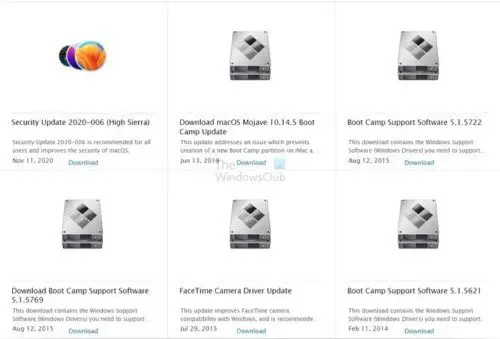
- Khi tệp zip được tải xuống, hãy giải nén nó.
- Đi đến đường dẫn sau: BootCamp > Trình điều khiển > Apple > Apple WirelessMouse64.exe.
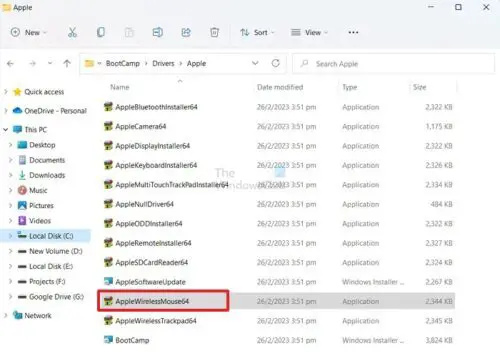
- Chạy Trình cài đặt WirelessMouse64.exe và làm theo tất cả các bước trên màn hình.
- Sau khi hoàn tất, hãy kết nối chuột Magic với máy tính xách tay Windows của bạn, thao tác này sẽ giải quyết được sự cố.
6] Sửa lỗi Windows trên Macbook
Nếu bạn sử dụng Windows trên Mac (phiên bản Intel) và gặp sự cố, bạn có thể cập nhật trình điều khiển bằng trợ lý Bootcamp. Nó có sẵn trên khay hệ thống.
- Mở Trợ lý BootCamp
- Nhấp vào Hành động > Tải xuống phần mềm hỗ trợ Windows
- Sau khi tải xuống, nó sẽ áp dụng bản cập nhật và khởi động lại PC.
Nó sẽ giải quyết vấn đề.
7] Tự động cập nhật trình điều khiển cho Magic Mouse bằng Brigadier
Cuối cùng, bạn có thể sử dụng Brigadier để tự động cập nhật trình điều khiển chuột Magic và sử dụng nó trên PC Windows của mình. Brigadier là một tập lệnh python tìm nạp phần mềm hỗ trợ trại khởi động mới nhất của Apple. Thêm vào đó, nó khá dễ sử dụng.
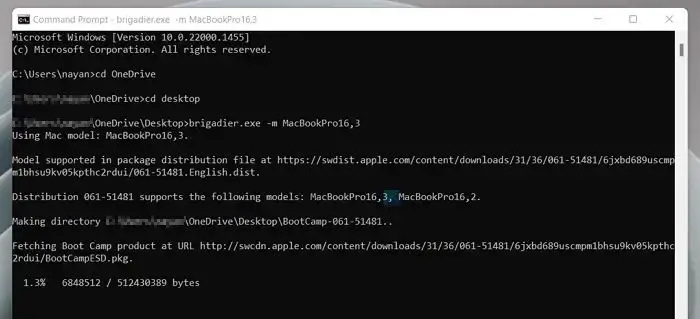
- Đầu tiên, tải về chuẩn tướng từ GitHub và sao chép tệp Brigadier.exe vào Màn hình của bạn.
- Đi đến Windows Tìm kiếm và gõ cmd và khởi chạy nó.
- Nhập lệnh này và nhấn phím Enter: cd Desktop
- Tiếp theo, chạy lệnh sau: brigadier.exe -m MacBookPro16,3
- Lệnh này sẽ làm cho PC của bạn được xác định là MacBook Pro 13 inch 2020. Bạn có thể thay đổi nó thành bất kỳ số nhận dạng nào khác. Nhưng sử dụng bất kỳ kiểu máy Mac nào gần đây hỗ trợ Windows qua Boot Camp đều tốt.
- Tiếp theo, hãy đợi Brigadier tải xuống và trích xuất các trình điều khiển mới nhất từ Apple vào Máy tính để bàn của bạn.
- Sau khi tải về, hãy mở Thư mục BootCamp từ Máy tính để bàn của bạn và đi đến $WinPEDriver$ > TáoChuột Không Dây .
- Nhấp chuột phải vào AppleWirelessMouse64.inf và chọn Cài đặt và làm theo tất cả các bước trên màn hình.
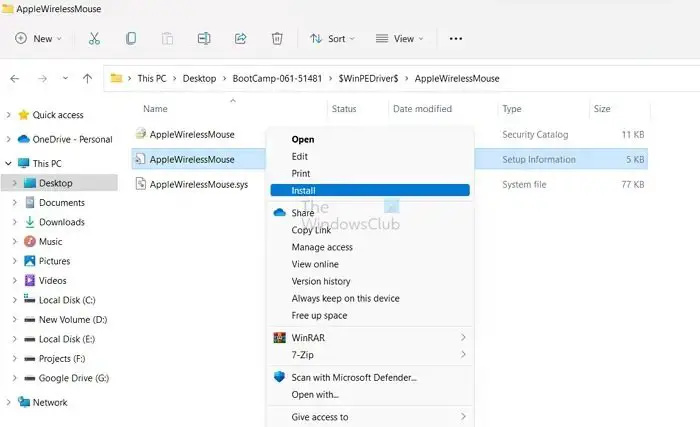
- Sau khi hoàn thành, khởi động lại PC của bạn , và bạn nên sẵn sàng.
Ghi chú: Nếu Brigadier không thể tải xuống các tệp hoặc bạn thấy một thư mục BootCamp trống trên Màn hình của mình, hãy cài đặt 7-zip và thử lại.
Các phương pháp trên sẽ giúp bạn khắc phục lỗi Magic mouse not working trên Windows 11/10. Lỗi chủ yếu xảy ra do trình điều khiển không tương thích. Vì vậy, cài đặt Bootcamp trên Windows của bạn sẽ giúp bạn thoát khỏi nó. Ngoài ra, bạn có thể thử sử dụng Magic Mouse Utilities, một chương trình trả phí của bên thứ ba giúp nâng cao trải nghiệm chuột Magic của bạn trên Windows.
không tìm thấy hệ điều hành
Apple Magic Mouse có thể hoạt động với Windows không?
Có, có thể ghép nối Chuột ma thuật với PC Windows bằng Bluetooth và bộ trình điều khiển phù hợp. Ngoài ra, nếu bạn đang chạy Windows trên máy tính Mac, bạn sẽ cần sử dụng Boot Camp Assistant để chuột ma thuật tương thích với hệ sinh thái Windows trên máy Mac.
Bootcamp cho Mac là gì?
Trong macOS, Trợ lý Bootcamp giúp bạn tạo một phân vùng riêng trên ổ cứng để có thể chứa bất kỳ hệ điều hành nào khác như Windows. Do đó, bạn có thể cài đặt Windows từ đĩa cài đặt hoặc ảnh ISO vào phân vùng đó, sau đó chuyển đổi giữa macOS và Windows khi khởi động lại máy Mac.















